Содержание
Как установить фигуру в Photoshop
Дизайн и графика » Photoshop
Автор Дмитрий Евсеенков На чтение 2 мин Просмотров 2.5к.
Обновлено
Для начала выясним, что же такое фигура (Shape). В Фотошопе основными изображениями являются растровые, т.е состоящие из отдельных пикселей. В отличие от них, фигура представляют собой совокупность векторных данных (векторное изображение). Это значит, что фигура всегда имеет точные границы, то есть качество фигуры не зависит от разрешения. Фигура представляет собой геометрический объект или область определенной формы.
Итак, Вы скачали файл с векторными фигурами для Фотошопа. Этот файл имеет разрешение csh. Чтобы Фотошоп «увидел» его, необходимо разместить данный файл в соответствующей папке программы.
Варианты установки фигур в папки Фотошопа.
Вариант 1
Загрузить в папку Custom Shapes. Эта папка является скрытой, поэтому в проводнике Windows в свойствах папки необходимо включить пункт «Показывать скрытые файлы и папки». После этого, открываем папку по адресу
После этого, открываем папку по адресу
? для Windows XP
C:Documents and SettingsВаше имя пользователяApplication DataAdobeAdobe Photoshop CS5PresetsCustom Shapes
? а для Vista и Windows 7 адрес будет следующим: C:UsersВаше имя пользователяAppDataRoamingAdobeAdobe Photoshop CS5PresetsCustom Shapes
и загружаем в неё файл с фигурами csh.
После чего на панели инструментов активируем «Инструмент Произвольная фигура» (Custom Shape Tool)
Затем вверху рабочего окна Фотошопа, под главным меню, кликаем по стрелкам-треугольничкам и выбираем строку «Загрузить фигуры» (Load Shapes), можно также выбрать «заменить фигуры» (Replase Shapes), если вы хотите, чтоб фигуры, установленные на данный момент в Фотошопе, удалились и заменились на новые.
После клика по одной из этих строк откроется папка Custom Shapes с Вашим файлом csh, остаётся только дважды кликнуть по нему левой клавишей мыши.
Вариант 2
Способ гораздо проще, и не надо искать папку Custom Shapes в проводнике.
Открываем папку с нашим файлом фигур, копируем его в буфер обмена. Как и в первом варианте, выбираем «Инструмент Произвольная фигура», затем выполняем действия 1, 2, 3 на рисунке вверху, открывается окно с папкой Custom Shapes, и просто вставляем туда файл csh.
Вариант 3
Через управление наборами.
Копируем файл с фигурами в буфер обмена.
Идём по вкладке главного меню Редактирование —> управление наборами (Edit —> Preset Manager), в открывшемся окне в поле выбора вверху выбираем пункт «Заказные фигуры» (Custom Shapes) и кликаем по кнопке «Загрузить» (Load), расположенному справа от поля с этой строкой. Также открывается окно с папкой Custom Shapes и вставляем туда файл.
Оцените автора
( 42 оценки, среднее 5 из 5 )
Рисование фигур с помощью инструментов группы «Фигура» в Photoshop
Руководство пользователя
Отмена
Поиск
Последнее обновление
May 02, 2023 04:23:00 PM GMT
- Руководство пользователя Photoshop
- Введение в Photoshop
- Мечтайте об этом.
 Сделайте это.
Сделайте это. - Новые возможности Photoshop
- Редактирование первой фотографии
- Создание документов
- Photoshop | Часто задаваемые вопросы
- Системные требования Photoshop
- Перенос наборов настроек, операций и настроек
- Знакомство с Photoshop
- Мечтайте об этом.
- Photoshop и другие продукты и услуги Adobe
- Работа с графическим объектом Illustrator в Photoshop
- Работа с файлами Photoshop в InDesign
- Материалы Substance 3D для Photoshop
- Photoshop и Adobe Stock
- Работа со встроенным расширением Capture в Photoshop
- Библиотеки Creative Cloud Libraries
- Библиотеки Creative Cloud в Photoshop
- Работа в Photoshop с использованием Touch Bar
- Сетка и направляющие
- Создание операций
- Отмена и история операций
- Photoshop на iPad
- Photoshop на iPad | Общие вопросы
- Знакомство с рабочей средой
- Системные требования | Photoshop на iPad
- Создание, открытие и экспорт документов
- Добавление фотографий
- Работа со слоями
- Рисование и раскрашивание кистями
- Выделение участков и добавление масок
- Ретуширование композиций
- Работа с корректирующими слоями
- Настройка тональности композиции с помощью слоя «Кривые»
- Применение операций трансформирования
- Обрезка и поворот композиций
- Поворот, панорамирование, масштабирование и восстановление холста
- Работа с текстовыми слоями
- Работа с Photoshop и Lightroom
- Получение отсутствующих шрифтов в Photoshop на iPad
- Японский текст в Photoshop на iPad
- Управление параметрами приложения
- Сенсорные ярлыки и жесты
- Комбинации клавиш
- Изменение размера изображения
- Прямая трансляция творческого процесса в Photoshop на iPad
- Исправление недостатков с помощью восстанавливающей кисти
- Создание кистей в Capture и их использование в Photoshop
- Работа с файлами Camera Raw
- Создание и использование смарт-объектов
- Коррекция экспозиции изображений с помощью инструментов «Осветлитель» и «Затемнитель»
- Бета-версия веб-приложения Photoshop
- Часто задаваемые вопросы | Бета-версия веб-приложения Photoshop
- Общие сведения о рабочей среде
- Системные требования | Бета-версия веб-приложения Photoshop
- Комбинации клавиш | Бета-версия веб-приложения Photoshop
- Поддерживаемые форматы файлов | Бета-вервия веб-приложения Photoshop
- Открытие облачных документов и работа с ними
- Ограниченные возможности редактирования облачных документов
- Совместная работа с заинтересованными сторонами
- Облачные документы
- Облачные документы Photoshop | Часто задаваемые вопросы
- Облачные документы Photoshop | Вопросы о рабочем процессе
- Работа с облачными документами и управление ими в Photoshop
- Обновление облачного хранилища для Photoshop
- Не удается создать или сохранить облачный документ
- Устранение ошибок с облачными документами Photoshop
- Сбор журналов синхронизации облачных документов
- Общий доступ к облачным документам и их редактирование
- Общий доступ к файлам и комментирование в приложении
- Рабочая среда
- Основные сведения о рабочей среде
- Установки
- Более быстрое обучение благодаря панели «Новые возможности» в Photoshop
- Создание документов
- Помещение файлов
- Комбинации клавиш по умолчанию
- Настройка комбинаций клавиш
- Галерея инструментов
- Установки производительности
- Использование инструментов
- Наборы настроек
- Сетка и направляющие
- Сенсорные жесты
- Работа в Photoshop с использованием Touch Bar
- Возможности работы с сенсорными жестами и настраиваемые рабочие среды
- Обзорные версии технологии
- Метаданные и комментарии
- Возможности работы с сенсорными жестами и настраиваемые рабочие среды
- Помещение изображений Photoshop в другие приложения
- Линейки
- Отображение или скрытие непечатных вспомогательных элементов
- Указание колонок для изображения
- Отмена и история операций
- Панели и меню
- Позиционирование элементов с привязкой
- Позиционирование с помощью инструмента «Линейка»
- Разработка содержимого для Интернета, экрана и приложений
- Photoshop для дизайна
- Монтажные области
- Просмотр на устройстве
- Копирование CSS из слоев
- Разделение веб-страниц на фрагменты
- Параметры HTML для фрагментов
- Изменение компоновки фрагментов
- Работа с веб-графикой
- Создание веб-фотогалерей
- Основные сведения об изображениях и работе с цветом
- Изменение размера изображений
- Работа с растровыми и векторными изображениями
- Размер и разрешение изображения
- Импорт изображений из камер и сканеров
- Создание, открытие и импорт изображений
- Просмотр изображений
- Ошибка «Недопустимый маркер JPEG» | Открытие изображений
- Просмотр нескольких изображений
- Настройка палитр цветов и образцов цвета
- HDR-изображения
- Подбор цветов на изображении
- Преобразование между цветовыми режимами
- Цветовые режимы
- Стирание фрагментов изображения
- Режимы наложения
- Выбор цветов
- Внесение изменений в таблицы индексированных цветов
- Информация об изображениях
- Фильтры искажения недоступны
- Сведения о цвете
- Цветные и монохромные коррекции с помощью каналов
- Выбор цветов на панелях «Цвет» и «Образцы»
- Образец
- Цветовой режим (или режим изображения)
- Цветовой оттенок
- Добавление изменения цветового режима в операцию
- Добавление образцов из CSS- и SVG-файлов HTML
- Битовая глубина и установки
- Слои
- Основные сведения о слоях
- Обратимое редактирование
- Создание слоев и групп и управление ими
- Выделение, группировка и связывание слоев
- Помещение изображений в кадры
- Непрозрачность и наложение слоев
- Слои-маски
- Применение смарт-фильтров
- Композиции слоев
- Перемещение, упорядочение и блокировка слоев
- Маскирование слоев при помощи векторных масок
- Управление слоями и группами
- Эффекты и стили слоев
- Редактирование слоев-масок
- Извлечение ресурсов
- Отображение слоев с помощью обтравочных масок
- Формирование графических ресурсов из слоев
- Работа со смарт-объектами
- Режимы наложения
- Объединение нескольких фрагментов в одно изображение
- Объединение изображений с помощью функции «Автоналожение слоев»
- Выравнивание и распределение слоев
- Копирование CSS из слоев
- Загрузка выделенных областей на основе границ слоя или слоя-маски
- Просвечивание для отображения содержимого других слоев
- Выделенные области
- Начало работы с выделенными областями
- Выделение областей в композициях
- Рабочая среда «Выделение и маска»
- Выделение при помощи инструментов группы «Область»
- Выделение при помощи инструментов группы «Лассо»
- Настройка выделения пикселей
- Перемещение, копирование и удаление выделенных пикселей
- Создание временной быстрой маски
- Выбор цветового диапазона в изображении
- Преобразование между контурами и границами выделенной области
- Основы работы с каналами
- Сохранение выделенных областей и масок альфа-каналов
- Выбор областей фокусировки в изображении
- Дублирование, разделение и объединение каналов
- Вычисление каналов
- Коррекция изображений
- Замена цветов объекта
- Деформация перспективы
- Уменьшение размытия в результате движения камеры
- Примеры использования инструмента «Восстанавливающая кисть»
- Экспорт таблиц поиска цвета
- Корректировка резкости и размытия изображения
- Общие сведения о цветокоррекции
- Применение настройки «Яркость/Контрастность»
- Коррекция деталей в тенях и на светлых участках
- Корректировка «Уровни»
- Коррекция тона и насыщенности
- Коррекция сочности
- Настройка насыщенности цвета в областях изображения
- Быстрая коррекция тона
- Применение специальных цветовых эффектов к изображениям
- Улучшение изображения при помощи корректировки цветового баланса
- HDR-изображения
- Просмотр гистограмм и значений пикселей
- Подбор цветов на изображении
- Кадрирование и выравнивание фотографий
- Преобразование цветного изображения в черно-белое
- Корректирующие слои и слои-заливки
- Корректировка «Кривые»
- Режимы наложения
- Целевая подготовка изображений для печатной машины
- Коррекция цвета и тона с помощью пипеток «Уровни» и «Кривые»
- Коррекция экспозиции и тонирования HDR
- Осветление или затемнение областей изображения
- Избирательная корректировка цвета
- Adobe Camera Raw
- Системные требования Camera Raw
- Новые возможности Camera Raw
- Введение в Camera Raw
- Создание панорам
- Поддерживаемые объективы
- Виньетирование, зернистость и удаление дымки в Camera Raw
- Комбинации клавиш по умолчанию
- Автоматическая коррекция перспективы в Camera Raw
- Инструмент «Радиальный фильтр» в Camera Raw
- Управление настройками Camera Raw
- Обработка, сохранение и открытие изображений в Camera Raw
- Совершенствование изображений с улучшенным инструментом «Удаление точек» в Camera Raw
- Поворот, обрезка и изменение изображений
- Корректировка цветопередачи в Camera Raw
- Версии обработки в Camera Raw
- Внесение локальных корректировок в Camera Raw
- Исправление и восстановление изображений
- Удаление объектов с фотографий с помощью функции «Заливка с учетом содержимого»
- Заплатка и перемещение с учетом содержимого
- Ретуширование и исправление фотографий
- Коррекция искажений изображения и шума
- Основные этапы устранения неполадок для решения большинства проблем
- Улучшение и преобразование изображения
- Замена неба на изображениях
- Трансформирование объектов
- Настройка кадрирования, поворотов и холста
- Кадрирование и выпрямление фотографий
- Создание и редактирование панорамных изображений
- Деформация изображений, фигур и контуров
- Перспектива
- Масштаб с учетом содержимого
- Трансформирование изображений, фигур и контуров
- Рисование и живопись
- Рисование симметричных орнаментов
- Варианты рисования прямоугольника и изменения обводки
- Сведения о рисовании
- Рисование и редактирование фигур
- Инструменты рисования красками
- Создание и изменение кистей
- Режимы наложения
- Добавление цвета в контуры
- Редактирование контуров
- Рисование с помощью микс-кисти
- Наборы настроек кистей
- Градиенты
- Градиентная интерполяция
- Заливка и обводка выделенных областей, слоев и контуров
- Рисование с помощью группы инструментов «Перо»
- Создание узоров
- Создание узора с помощью фильтра «Конструктор узоров»
- Управление контурами
- Управление библиотеками узоров и наборами настроек
- Рисование при помощи графического планшета
- Создание текстурированных кистей
- Добавление динамических элементов к кистям
- Градиент
- Рисование стилизованных обводок с помощью архивной художественной кисти
- Рисование с помощью узора
- Синхронизация наборов настроек на нескольких устройствах
- Текст
- Добавление и редактирование текста
- Универсальный текстовый редактор
- Работа со шрифтами OpenType SVG
- Форматирование символов
- Форматирование абзацев
- Создание эффектов текста
- Редактирование текста
- Интерлиньяж и межбуквенные интервалы
- Шрифт для арабского языка и иврита
- Шрифты
- Поиск и устранение неполадок, связанных со шрифтами
- Азиатский текст
- Создание текста
- Фильтры и эффекты
- Использование фильтра «Пластика»
- Использование эффектов группы «Галерея размытия»
- Основные сведения о фильтрах
- Справочник по эффектам фильтров
- Добавление эффектов освещения
- Использование фильтра «Адаптивный широкий угол»
- Фильтр «Масляная краска»
- Использование фильтра «Пластика»
- Эффекты и стили слоев
- Применение определенных фильтров
- Растушевка областей изображения
- Сохранение и экспорт
- Сохранение файлов в Photoshop
- Экспорт файлов в Photoshop
- Поддерживаемые форматы файлов
- Сохранение файлов в других графических форматах
- Перемещение проектов между Photoshop и Illustrator
- Сохранение и экспорт видео и анимации
- Сохранение файлов PDF
- Защита авторских прав Digimarc
- Управление цветом
- Основные сведения об управлении цветом
- Обеспечение точной цветопередачи
- Настройки цвета
- Дуплексы
- Работа с цветовыми профилями
- Управление цветом документов для просмотра в Интернете
- Управление цветом при печати документов
- Управление цветом импортированных изображений
- Выполнение цветопробы
- Разработка содержимого для Интернета, экрана и приложений
- Photoshop для дизайна
- Монтажные области
- Просмотр на устройстве
- Копирование CSS из слоев
- Разделение веб-страниц на фрагменты
- Параметры HTML для фрагментов
- Изменение компоновки фрагментов
- Работа с веб-графикой
- Создание веб-фотогалерей
- Видео и анимация
- Видеомонтаж в Photoshop
- Редактирование слоев видео и анимации
- Общие сведения о видео и анимации
- Предварительный просмотр видео и анимации
- Рисование кадров в видеослоях
- Импорт видеофайлов и последовательностей изображений
- Создание анимации кадров
- 3D-анимация Creative Cloud (предварительная версия)
- Создание анимаций по временной шкале
- Создание изображений для видео
- Печать
- Печать 3D-объектов
- Печать через Photoshop
- Печать и управление цветом
- Контрольные листы и PDF-презентации
- Печать фотографий в новом макете раскладки изображений
- Печать плашечных цветов
- Печать изображений на печатной машине
- Улучшение цветной печати в Photoshop
- Устранение неполадок при печати | Photoshop
- Автоматизация
- Создание операций
- Создание изображений, управляемых данными
- Сценарии
- Обработка пакета файлов
- Воспроизведение операций и управление ими
- Добавление условных операций
- Сведения об операциях и панели «Операции»
- Запись инструментов в операциях
- Добавление изменения цветового режима в операцию
- Набор средств разработки пользовательского интерфейса Photoshop для внешних модулей и сценариев
- Подлинность контента
- Подробнее об учетных данных для содержимого
- Идентичность и происхождение токенов NFT
- Подключение учетных записей для творческой атрибуции
- Photoshop 3D
- 3D в Photoshop | Распространенные вопросы об упраздненных 3D-функциях
Узнайте, как создавать фигуры на холсте и использовать функцию «Свойства интерактивной формы» для взаимодействия с фигурами.
В Photoshop предусмотрена удобная функция рисования и редактирования векторных фигур. Также можно преобразовать векторную фигуру в растровую или пиксельную. Чтобы узнать подробности, прочитайте статью полностью.
Темы этой статьи:
- Создание фигур
- Рисование произвольной фигуры
- Доступ к устаревшим пользовательским фигурам
- Заливка и обводка фигур
- Рисование звезды с помощью инструмента «Многоугольник»
- Рисование фигур в форме сердца в Photoshop
Создание фигур
Выполните эти быстрые действия для создания фигур в Photoshop:
Выберите инструмент «Фигура»
На панели инструментов, нажмите и удерживайте значок группы инструментов Фигура (), чтобы вызвать различные варианты инструмента «Фигура» — Прямоугольник, Эллипс, Треугольник, Многоугольник, Линия и Произвольная фигура. Выберите инструмент для рисования нужной фигуры.
Настройка параметров инструментов группы «Фигура»
На панели параметров инструментов группы «Фигура» можно задать следующие настройки:
- Режим: задайте режим для инструмента «Фигура» — Фигура, Контур и Пиксели.

- Заливка: выберите цвет заливки фигуры.
- Обводка: выберите цвет, ширину и тип обводки фигуры.
- Ш и В: вручную задайте ширину и высоту фигуры.
- Операции с контуром: используйте операции с контуром для настройки взаимодействия фигур друг с другом.
- Выравнивание контура: используйте этот параметр для выравнивания и распределения компонентов фигуры.
- Упорядочение контура: используйте этот параметр для настройки порядка расположения создаваемых фигур.
- Дополнительные параметры фигур и контуров: щелкните значок шестеренки () для доступа к дополнительным параметрам фигур и контуров, чтобы задать такие атрибуты, как ширина и цвет отображаемого на экране контура, и параметры соблюдения пропорций при рисовании фигур.
- Режим: задайте режим для инструмента «Фигура» — Фигура, Контур и Пиксели.
Рисование фигуры
Чтобы нарисовать фигуру, выберите нужный инструмент группы «Фигура», затем щелкните кнопку мыши и перетащите указатель мыши на холсте.
 При этом автоматически создается новый слой-фигура на панели «Слои».
При этом автоматически создается новый слой-фигура на панели «Слои».- Удерживайте клавишу Shift во время рисования, чтобы сделать фигуры пропорциональными.
- Выбрав слой-фигуру, используйте инструмент Перемещение, чтобы перемещать фигуру и менять ее расположение на холсте.
- Чтобы легко масштабировать, трансформировать или поворачивать фигуру, выберите Редактирование > Свободное трансформирование или нажмите клавиши Control+T (Win) / Command+T (Mac).
Редактирование свойств фигуры
Можно легко редактировать свойства фигуры прямо с помощью элементов управления на холсте или с помощью раздела Свойства фигуры на панели Свойства. Элементы управления на холсте позволяют взаимодействовать с фигурами на более интуитивном уровне.
Можно использовать элементы управления трансформированием и скруглением на холсте для коррекции внешнего вида фигуры. Модификаторы клавиатуры будут управлять трансформированием на холсте так же, как при использовании инструмента Трансформирование в Photoshop.
 Можно изменять радиус всех углов прямоугольника одновременно: удерживайте клавишу Alt (Win) или Option (Mac) во время перетаскивания для изменения радиуса одного угла. У треугольников изменяются все углы, даже если перетащить только один из них. С легкостью поворачивайте фигуру с помощью маркера поворота на холсте, который появляется при наведении курсора мыши на фигуру.
Можно изменять радиус всех углов прямоугольника одновременно: удерживайте клавишу Alt (Win) или Option (Mac) во время перетаскивания для изменения радиуса одного угла. У треугольников изменяются все углы, даже если перетащить только один из них. С легкостью поворачивайте фигуру с помощью маркера поворота на холсте, который появляется при наведении курсора мыши на фигуру.Щелкните значок сброса () на панели «Свойства», чтобы сбросить сразу все изменения.
Нарисуйте фигуру и используйте элементы управления на холсте, чтобы легко редактировать ее свойства.
Нарисовав фигуру, можно щелкнуть любую точку холста, чтобы вызвать всплывающее диалоговое окно Создание фигуры и изменить параметры фигуры.
Заливка и обводка фигур
Выполните эти быстрые действия для заливки и обводки фигур:
На панели Слои выберите слой-фигуру, который необходимо залить или обвести.
Для выбора типа заливки или обводки фигуры выполните одно из следующих действий.

- Выберите любой инструмент группы «Фигура» (нажмите «U») из панели инструментов. На панели параметров инструментов выберите Заливка или Обводка.
- На панели Свойства щелкните нужный тип заливки или обводки.
Во всплывающем меню выберите вариант заливки или обводки: Чистый цвет, Градиент или Узор.
Чистый цвет: заполняет или обводит слой-фигуру текущим основным цветом. Для выбора другого цвета используйте палитру цветов или стили цвета.
Градиент: для отображения диалогового окна «Редактор градиентов» выберите стиль градиента или щелкните градиент. Настройте дополнительные параметры градиента.
- Значение параметра «Угол» определяет угол, под которым будет накладываться градиент.
- Параметр «Инверсия» изменяет ориентацию цветов градиента.
- Форма градиента определяется стилем.
- Параметр «Масштаб» изменяет размер градиента.
- Параметр «Выровнять по слою» использует ограничительную рамку слоя для расчета заполнения градиентом.
 Можно перетащить ее в окне изображения, чтобы переместить центр градиента.
Можно перетащить ее в окне изображения, чтобы переместить центр градиента.
Узор: выберите узор в раскрывающемся меню и задайте дополнительные параметры.
- Значение параметра «Угол» определяет угол, под которым будет накладываться узор. В средстве выбора угла можно указать определенный угол или вручную ввести нужную величину.
- Параметр «Масштаб» задает размер узора. Введите значение в текстовое поле или с помощью ползунка.
Рисование произвольной фигуры
Улучшение в выпуске Photoshop на компьютере за февраль 2021 года (22.2).
Рисовать произвольные фигуры можно, выбрав фигуры
в раскрывающейся панели «Произвольная фигура». Можно также сохранить фигуру или контур и использовать
их в дальнейшем как произвольную фигуру.
Выберите инструмент Произвольная фигура в группе инструментов «Фигура» на панели инструментов.
Чтобы просмотреть все произвольные фигуры, предусмотренные в Photoshop, щелкните значок шестеренки справа от палитры «Произвольная фигура» на панели параметров группы инструментов «Фигура».
 Появится список доступных фигур. Выберите любую произвольную фигуру на свое усмотрение.
Появится список доступных фигур. Выберите любую произвольную фигуру на свое усмотрение.Если вы не нашли нужную фигуру, щелкните значок шестеренки на палитре «Произвольная фигура» и выберите Импорт фигур для импорта нужной фигуры из сохраненных файлов. Также можно создать и сохранить произвольную фигуру в своей библиотеке.
Можно легко редактировать свойства инструмента «Произвольная фигура» прямо в разделе Свойства фигуры на панели Свойства. Кроме того, можно использовать элементы управления преобразованием на холсте для преобразования произвольной фигуры без изменения ее свойств.
Щелкните и перетащите в любом месте холста, чтобы нарисовать произвольную фигуру.
Улучшенная панель свойств для инструмента «Произвольная фигура»
Кроме того, набор параметров инструмента «Произвольная фигура» можно настроить прямо на панели Окна > Фигура.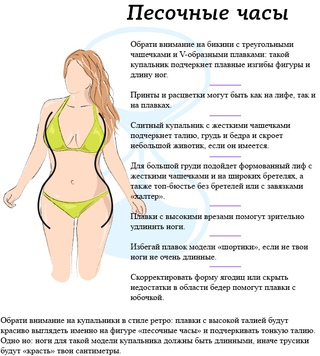 При выборе произвольной фигуры на панели Окна > Фигура этот набор также обновится на палитре Инструмент «Произвольная фигура» > Произвольная фигура.
При выборе произвольной фигуры на панели Окна > Фигура этот набор также обновится на палитре Инструмент «Произвольная фигура» > Произвольная фигура.
Примечание.
Доступ к свойствам можно получить только для произвольных фигур, нарисованных с помощью инструмента «Произвольная фигура». Для контура, преобразованного в фигуру, такой возможности нет.
Сохранение фигуры или контура в качестве произвольной фигуры
Выберите контур на панели Контуры — векторную маску для слоя-фигуры, рабочий контур или сохраненный контур.
Выберите меню Редактирование > Определить произвольную фигуру и введите имя для новой произвольной фигуры в диалоговом окне Имя фигуры. Новая фигура появится на всплывающей панели Фигура на панели параметров.
Для сохранения новой произвольной фигуры в новой библиотеке выберите пункт Сохранить произвольные фигуры в меню раскрывающейся панели.

Дополнительные сведения см. в разделе Работа со средством «Управление наборами».
Рисование звезды с помощью инструмента «Многоугольник»
Одна из основных фигур, которые мы учимся рисовать в детстве — пятиконечная звезда.
Выполните эти три простых действия, чтобы нарисовать звезду с помощью инструмента «Многоугольник».
На панели инструментов щелкните и удерживайте значок группы инструментов «Фигура», чтобы вызвать различные варианты инструмента «Фигура». Выберите инструмент Многоугольник.
Перетащите инструмент на холст, чтобы нарисовать многоугольник.
Щелкните в любом месте холста, чтобы вызвать диалоговое окно Создание многоугольника и задайте следующие атрибуты.
- Ширина и высота: вручную задайте ширину и высоту фигуры.
- Симметричный: установите флажок для сохранения симметрии в многоугольнике.
- Количество сторон: вручную введите желаемое количество сторон многоугольника.
 Например, задайте количество сторон до 5, если требуется нарисовать пятиконечную звезду.
Например, задайте количество сторон до 5, если требуется нарисовать пятиконечную звезду. - Радиус скругления: вручную задайте радиус, чтобы получить скругленные углы у многоугольника.
- Пропорции звезды: настройте процент пропорции, чтобы получить звезду идеальной формы.
- Сглаживание внутренних углов звезды: установите флажок, чтобы скруглить внутренние углы звезды.
- От центра: установите флажок, чтобы выровнять звезду от центра.
Создание звезды с помощью инструмента «Многоугольник»
Доступ к устаревшим пользовательским фигурам
Если вы использовали устаревшие пользовательские фигуры из старых версий Photoshop и хотите добавить их в текущую версию, выполните следующие действия.
В главном окне выберите Окно > Фигуры
В правом верхнем углу панели «Фигуры» нажмите значок меню () и выберите Фигуры прежней версии и др.
Рисование фигур в форме сердца в Photoshop
Чтобы научиться использовать Пользовательские фигуры прежних версий для рисования фигур в форме сердца в Photoshop, посмотрите это короткое видео.
Больше по теме
- Сообщество Photoshop | Рисовать фигуры в Photoshop стало еще проще
- Сообщество Photoshop | Краткие советы: как найти и использовать устаревшие фигуры в текущей версии Photoshop
- Работа с инструментом «Линия»
- Сведения о рисовании
- Рисование с помощью инструмента «Перо»
- Добавление векторных фигур в дизайны | Учебное пособие
Вход в учетную запись
Войти
Управление учетной записью
Вход в учетную запись
Войти
Управление учетной записью
Основы фигуры | |
| Прежде чем научиться плавать, нужно научиться плавать. Или нанять спасателя. Или построить лодку? Что бы ни! Втыкай губку себе в мозг и ныряй! Основные уроки и рекомендации по настройке инструментов можно найти здесь. | |
| Руководство по лепке Apoxie Sculpt | Подробная информация о том, как использовать и заказать лепку Apoxie. (Джин Саотоме) |
| Базовая разборка сустава | Объясняет базовую разборку сустава для современных фигурок с несколькими шарнирами. (от Henchmen4Hire) |
| Обмен телами | Учебник для начинающих по замене частей тела (от wyLun) |
| Кипящий Sculpey | Фигурки плавятся в духовке, когда вы лечите Sculpey? Вместо этого попробуйте их отварить! (от Gee_jays_Customs) |
| Разбивание фигурок с минимальными повреждениями | Альтернативный метод разбивания фигурок (от Henchmen4Hire) |
| Взламывание фигурки | Руководство по безопасному вскрытию туловища фигуры и сохранению частей нетронутый. (по таможне в идеальном состоянии) (по таможне в идеальном состоянии) |
| Custom Beginnings | Ускоренный курс для начинающих настройщиков. (автор VariablePenguin) |
| Расчленение и подготовка | Как разобрать и подготовить фигурки для таможни (автор Buzzy_Fret) суставы фигурки. (от Henchmen4Hire) |
| Руководство по Fixit Sculpt | Подробная информация об использовании и заказе Fixit Sculpt. (Джин Саотоме) |
| Heat ‘N Pop | Если у вас нет кастрюли, воды или плиты, используйте это руководство, чтобы удалить эти надоедливые части тела. (от Henchmen4Hire) |
| Насколько гибок ProCreate? | Краткий обзор того, как ProCreate может помочь с вашими проектами. (от Henchmen4Hire) |
| Защита суставов с помощью суперклея | Суперклей предназначен не только для покрытия рук при игре с дикобразами, но и для предотвращения истирания краски! (от Henchmen4Hire) |
| Типы суставов | Руководство по различным типам суставов фигурок.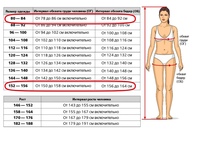 (от Henchmen4Hire) (от Henchmen4Hire) |
| Краски и инструменты | Обзор инструментов и красок, которые вам понадобятся для настройки. (автор Jin Saotome) |
| Промывка перед покраской | Fathom демонстрирует, как мыть фигурки перед покраской (автор Henchmen4Hire) |
| Подготовка фигуры 10% артистизм. Этот урок научит вас, как правильно подготовить фигурки к рисованию и лепке, а также научит вас, как устранить истирание швов краской. (по таможне в идеальном состоянии) | |
| Сохранение красок | Вы когда-нибудь брали новую бутылку с краской, израсходовали половину, а потом, когда вы доставали ее снова, она вся высохла? Это краткое руководство покажет вам, как лучше сохранить ваши краски для будущего использования! (согласно Таможне в идеальном состоянии) |
| Уменьшение истирания краски в стыках | Вот как можно предотвратить отслоение краски в стыках. (Jin Saotome) |
| Лепка звезд | Демонстрирует простой способ переноса сложных форм на глину. (от Henchmen4Hire) (от Henchmen4Hire) |
| Таможенное опломбирование | Как опечатать таможенное оформление, чтобы сохранить его великолепную окраску. (от Кайла Робинсона) |
| Защита плечевого сустава | Как защитить шаровые и шарнирные соединения от истирания краски (от Darththomas) |
| Защита плечевого сустава, часть 2 | Дартомас) |
| Начать настройку | Обзор методов настройки. (Джин Саотоме) |
| Полное руководство по началу работы | Полное руководство по настройке. (автор Кайл Робинсон) |
Рисование синего цвета | |
| Пролистайте этот раздел, чтобы избавиться от проблем, связанных с рисованием. Уроки о том, как разбавить краску и подобрать правильный оттенок для пластиковых сосок, можно найти здесь. | |
| Аэрограф для кожи | 4 шага к аэрографии и затенению кожи. (от Gee_jays_Customs) |
| Окрашивание фигурок в цвет | Как раскрасить фигурку без краски, чтобы избежать истирания краски (от Mono loco) |
| Сухая чистка | Обязательный урок, это всестороннее изучение сухой кисти. (от Henchmen4Hire) (от Henchmen4Hire) |
| Легкая раскраска лица (масштаб 6 дюймов) | Как раскрасить лицо фигурки. (by kojikoji) |
| Metallic Color 101 | Показывает, как придать вашей фигуре прохладный металлический цвет. (Кайл Робинсон) |
| Покраска головы | Пошаговая инструкция по покраске головы. (от Hemble) |
| Покраска плаща | Как применить реалистичное затенение и эффект грязи (от Shinigami) |
| Покраска и состаривание доспехов | Как правильно покрасить доспехи или металл. (by Deaditor) |
| Эффективное рисование | Охватывает распространенные техники рисования и способы их выполнения. (Джин Саотоме) |
| Рисование глаз | Используйте этот урок, чтобы придать своим фигуркам идеальные глаза, чтобы они могли смотреть на свои идеальные тела. (от rateeg) |
| Покраска Трансформеров | Полезные советы от самого мастера, как покрасить Трансформеров. (Shinobitron) (Shinobitron) |
| ЭКАЛИСТИЧЕСКИЕ ТОННЫЕ СКОДА | Объясняет метод, который я использую для достижения моих Skintones (от Darthhomas) |
Мод и специальные FX | |
и специальные FX | |
| Добавьте к своим фигуркам шарм!, пиццу и другие забавно звучащие существительные. Преобразовывайте суставы, лепите мешочки, генерируйте лазерные лучи, направляющие для всего этого можно найти здесь. | |
| Качалки для лодыжек | Как придать качалкам лодыжки старых фигурок Hasbro. Не требуется каннибализация других фигур. (by Rider) |
| Артикуляционные цифры | Наконец, простой способ добавить базовую артикуляцию пальцев к этим статическим рукам! (от VariablePenguin) |
| Крепление литых и напечатанных на 3D-принтере головок к шейным шарикам с помощью полосок из пенопласта | Второе самое неуклюжее название учебника возвращается с пенной местью! (от Henchmen4Hire) |
| Прикрепление литых головок к шейным шарикам с помощью ткани и клея | Учебное пособие с неуклюжим названием, которое поможет вам прикрепить эти жесткие литые головы. (от Henchmen4Hire) (от Henchmen4Hire) |
| Крепление головок горячим клеем | Как прикрепить голову горячим клеем, не нужно резать или сверлить. (от pock63) |
| Улучшенная артикуляция лодыжки для космодесантника McFarlane | Небольшой мод для улучшения артикуляции лодыжки (от rsaaland) |
| Эффекты заряженных ударов | цифры (от AtomowyFigiel) |
| Соответствующий листовой стирол | Если вам нужно сделать козырек для шлема или доспеха, в этом уроке показано, как заставить этот стирол огибать части вашей фигуры. (по таможне в идеальном состоянии) |
| Преобразование поворотных головок в шарнирные шейки | Преобразуйте эти поворотные головки в стиле Marvel Legends! (автор Кайл Робинсон) |
| Преобразование шарнирных запястий в шарнирные шарниры | Как пересадить шарнирные шарниры в простые поворотные запястья (автор Henchmen4Hire) |
| Создание ножа для фигуры s со сжатыми кулаками | Как создать нож для фигур со сжатыми кулаками. (от Deaditor) (от Deaditor) |
| Создание гибкой брони | Использование латекса и Apoxie Sculpt для создания гибких элементов брони (от Henchmen4Hire) |
| Создание текстурных штампов | Как использовать жидкий латекс для создания текстурных штампов (от Henchmen4Hire) |
| Индивидуальные наклейки/знаки отличия | В этом учебном пособии показано, как создавать и наносить специальные наклейки и эмблемы на фигурки. (на таможне в новом состоянии) |
| Съемный плавающий шарнир Ab | Как использовать булавку LEGO Technic, чтобы создать съемный шарнир практически для любой женской фигуры Marvel Legends. (от Henchmen4Hire) |
| Съемное соединение ноги | Как использовать булавку LEGO Technic для создания съемной ноги (от Henchmen4Hire) |
| Съемные плечи и руки | Как сделать используйте детали LEGO для создания съемных плеч (от Henchmen4Hire) |
| Съемный поясной шарнир | Как с помощью LEGO соединить туловище любой фигурки с любой промежностью (автор Henchmen4Hire) |
| Easy Pouches | Это пошаговое руководство по быстрому и дешевому литью мешочков (от Valkyriezero1) |
| Energy Blasts | Как сделать крутые энергетические взрывы! (by hellz-yeah) |
| Взрывные эффекты | Руководство по созданию мощных всплесков энергии.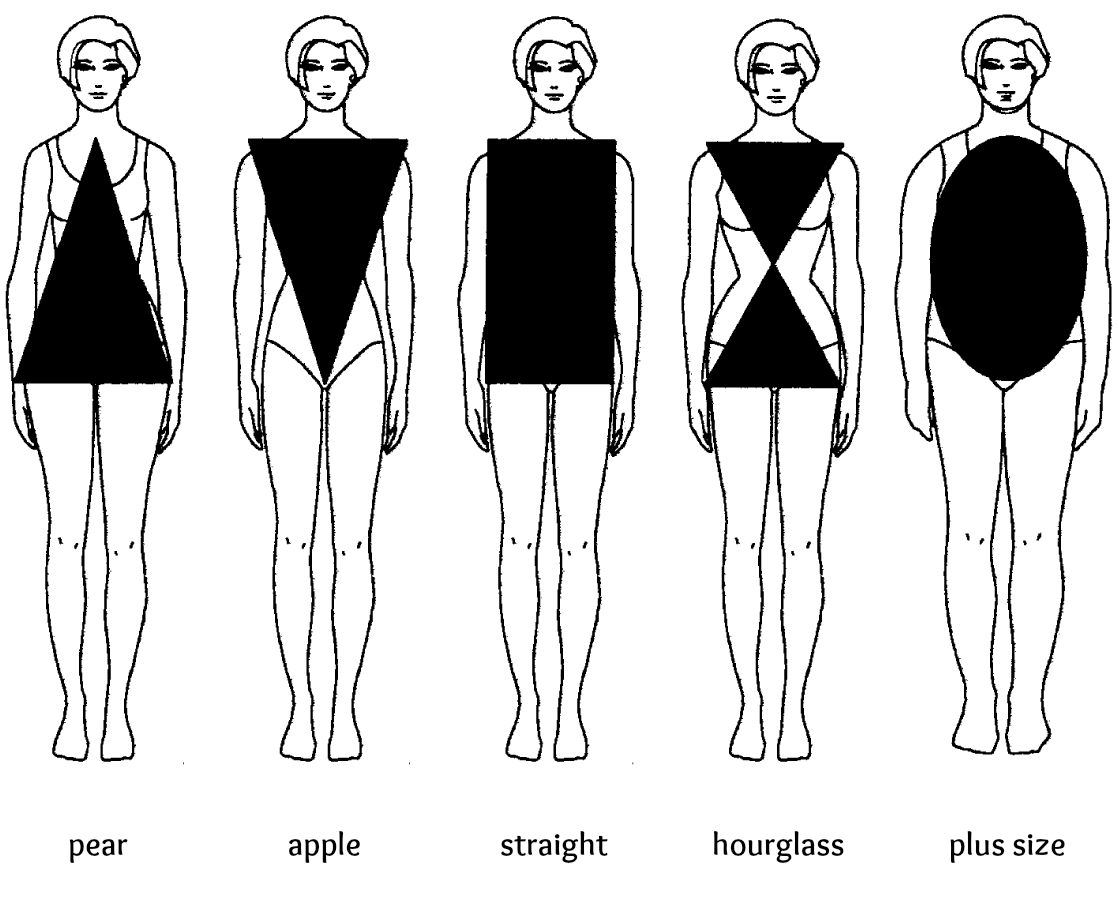 (от superartarted) (от superartarted) |
| Удлиняющие колышки для шеи | Легкий и простой мод для исправления этих коротких, коротких грифов. (противоположный) |
| FB JuggerClub — превратите галстук в меч ниндзя — ЛЕГКО! | Как превратить галстук в меч ниндзя — ЛЕГКО!! (от Juggernaut Customs) |
| Руки с пистолетом для девочек | Горячие цыпочки любят стрелять горячим свинцом, используйте это руководство, чтобы заставить руки ваших малышек держать любимую игрушку. (от Кайла Робинсона) |
| Кобуры для оружия | Как сделать дешевые кобуры для фигурок (от Skydive) |
| Моделирование волос | Учебник, который объясняет, как лепить волосы. (от Punstarr) |
| Как паять светодиодную схему | Вы хотите иметь возможность добавлять светодиоды в свои обычаи, но не знаете, как паять? Не смотрите дальше, это руководство научит вас паять и где покупать расходные материалы.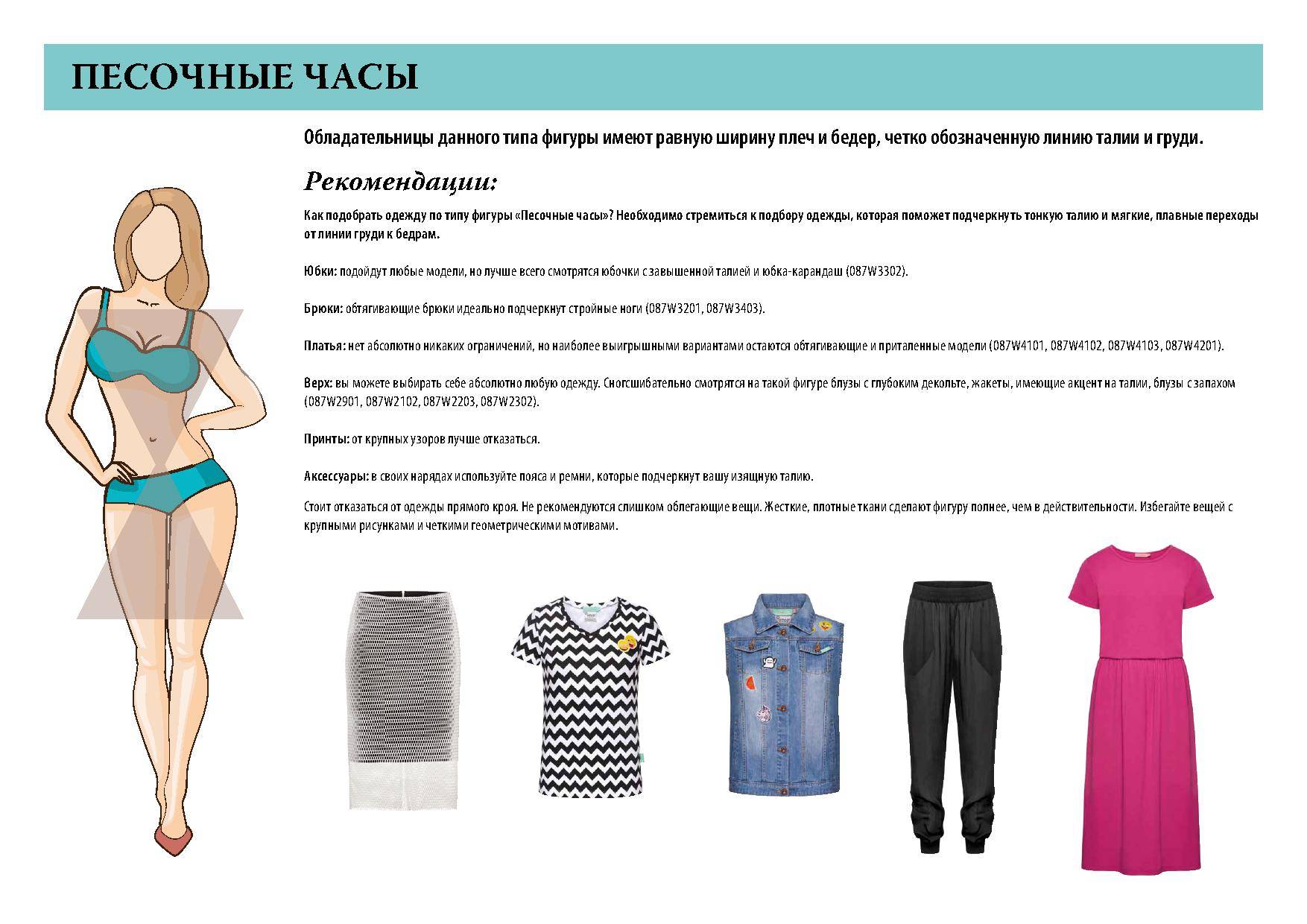 (от Mint Condition Customs) (от Mint Condition Customs) |
| JuggerClub — Как сделать простое оружие | Этот урок представляет собой простую блок-схему, от начала до конца, о том, как сделать легкое оружие для ваших фигурок действий. Копья, мечи, кинжалы, посохи и т. д…. ТВОРИТЕ! (от Juggernaut Customs) |
| Светодиодные глаза | Как добавить функциональные светодиодные глаза к фигурке. (автор: VariablePenguin) |
| Эффекты светодиодной подсветки | В этом учебном пособии вы узнаете, как добавить дополнительный уровень креативности и ценности своим обычаям, показав, как добавлять эффекты светодиодной подсветки! (согласно Таможне в новом состоянии) |
| Шарнирные шарниры на магнитных подшипниках | Как использовать магниты для создания сверхподвижных шарниров. (от VariablePenguin) |
| Изготовление латексной формы для головы | Простой и недорогой способ изготовления латексной формы для головы (от Henchmen4Hire) волосы, подходящие Королева! (by DarkX0rn) |
| Optic Blasts | Как делать изящные оптические взрывы (by Kyle Robinson) |
| Optic Implants | Лучше, чем привязывать кусок кожи к своему лицо! (по суперартикуляции) |
| Формы Oymaru | Как использовать Oyumaru для изготовления гибких форм (от Henchmen4Hire) |
| Подвижные накидки | Итак, это всего лишь пример того, как можно сделать индивидуальную кепку е или плащ, который не просто кусок пластика.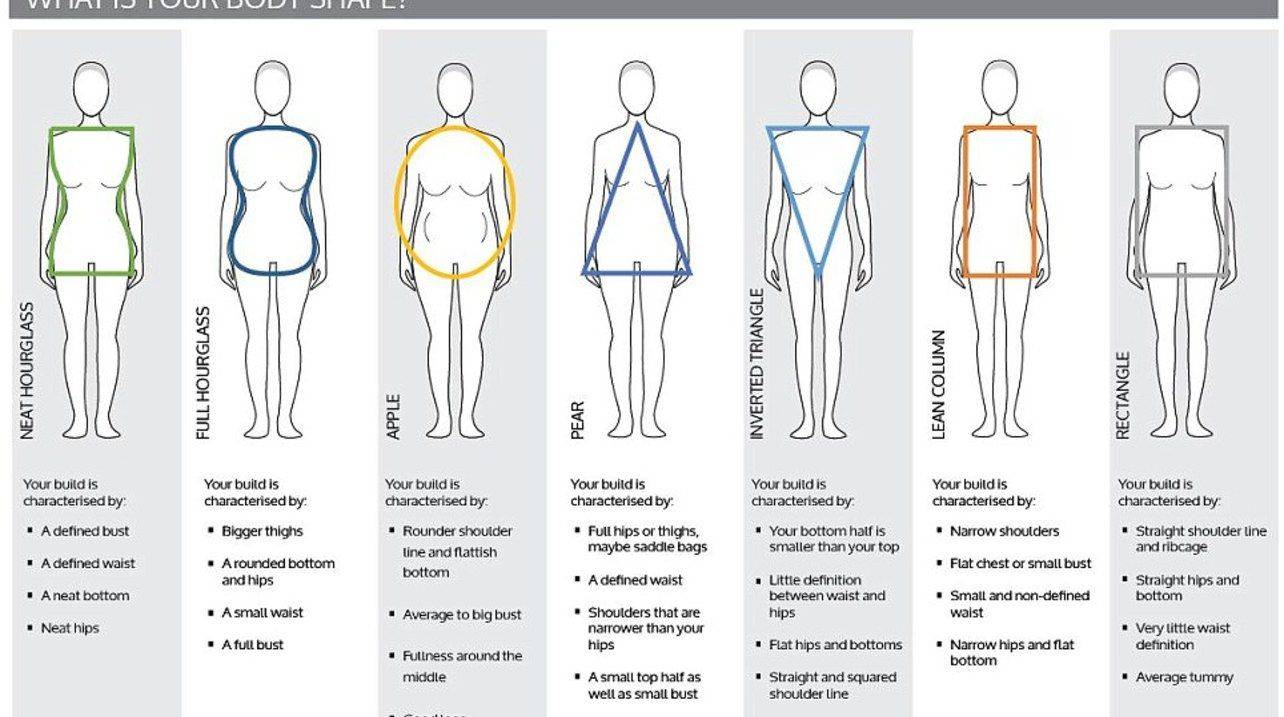 (от Deaditor) (от Deaditor) |
| Рваные маски | Поскольку герои не всегда могут поддерживать свои маски в первозданном виде, вот руководство, показывающее, как сделать «рваную маску» для своих фигурок. (Кайл Робинсон) |
| Скульптурная одежда | Поскольку настоящие мужественные супергерои не носят колготки, вот как можно лепить одежду на свои фигуры. (by Kyle Robinson) |
| Наплечные ракетницы | Теперь ваши трансформеры могут отказаться от своих жалких лазерных пушек и перейти на полноценные ракетометы! (by Shinobitron) |
| Стальные когти | Как сделать стальные когти для Росомахи. (от Кайла Робинсона) |
| Стальные когти 2 | Нет, это неплохой сиквел про гигантскую механическую акулу-людоеда, вот еще один способ сделать изящные стальные когти для Росомахи. (Jin Saotome) |
| Трости-мечи | Потому что служба безопасности аэропорта не примет «но мне нужен меч, чтобы разрезать мои фрукты!» в качестве оправдания, вот как сделать трости-мечи для ваших фигурок.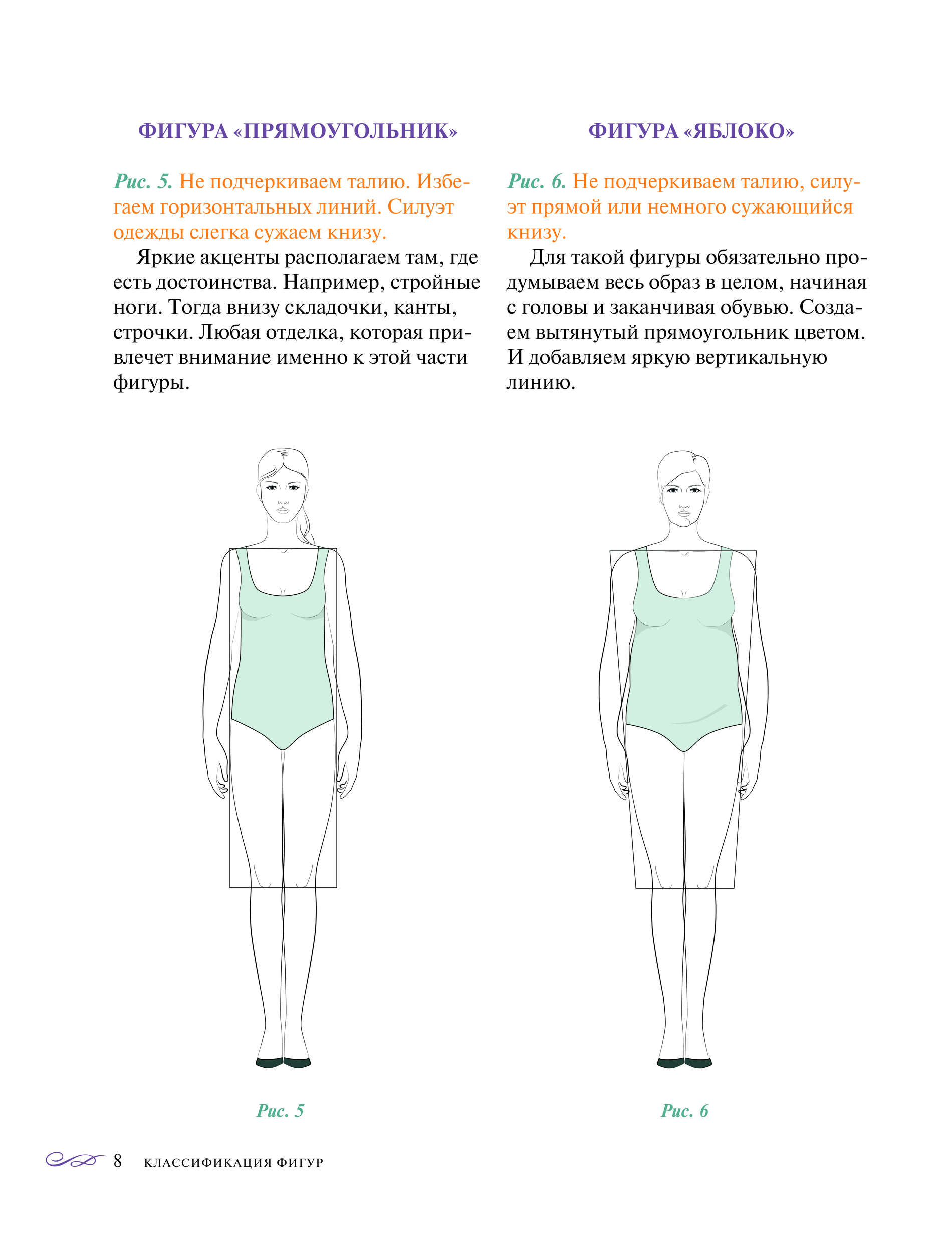 (автор Deadeye) (автор Deadeye) |
| Усики симбиота | Как сделать усики симбиота (автор Кайл Робинсон) |
| Усики симбиота 2 | Еще одно руководство, показывающее, как сделать усики симбиота. (Jin Saotome) |
| Использование магнитов и винтов для создания шарнирных соединений | Узнайте, как добавлять простые шарниры и магнитные шарниры к своим фигуркам. (автор Jin Saotome) |
Ремонт | |
| Когда-нибудь эти фигурки решат, что им нужно слететь с полки, и вам придется склеивать кусочки вместе. Вот некоторые распространенные проблемы, с которыми вы можете столкнуться, и способы их устранения. | |
| Исправление изогнутых конечностей | Как выпрямить изогнутые части фигурок. (от Henchmen4Hire) |
| Исправление сломанных плеч и бедер | Человек-паук соскользнул с крыши и что-то сломал? Вот как исправить бедра и плечи вашей фигуры. (Jin Saotome) (Jin Saotome) |
| Фиксация поясных соединений | Как использовать запасные винты и другие детали для ремонта сломанных поясных суставов. (автор TheLastSuperman) |
| Ремонт шарнирных штифтов | Ваша фигурка пришла по почте со сломанной ногой? Этот учебник может помочь! (от Кайла Робинсона) |
| Таможня Джаггернаута — Замена сломанных колышков | Как заменить сломанные штифты на фигурках! (от Juggernaut Customs) |
| Крепление для грифа | Как починить сломанный колышек для грифа (от Gee_jays_Customs) |
| Крепление для штифта | Как заменить сломанные колышки винтами (от Henchmen4Hire) |
| Ремонт сломанных колышков с помощью винтов | Когда ваша фигурка получает ранение в бою, вместо ампутации просто замените его штифт винтом! В этом руководстве показано, как это сделать. (от Mint Condition Customs) |
| Застрявшие поясные суставы | Если у вас когда-либо была фигурка с застрявшим поясным шарниром, этот урок покажет вам, как заставить его снова поворачиваться! (от Mint Condition Customs) |
| Стяжка соединений | Как использовать суперклей для стягивания соединений. (от Henchmen4Hire) (от Henchmen4Hire) |
Целевые советы | |
| Здесь вы найдете учебные пособия и идеи, связанные с конкретными фигурками, деталями или снаряжением. | |
| Хранение накидки | Как хранить фигурные накидки и одежду (от Henchmen4Hire) |
| Тканевый жилет для 12-дюймовой фигурки Влад Басараб) | |
| Броня Халкбастера | Как превратить Железного Торговца из Фильма в полую броню Халкбастера. (от jadomiddlecustoms) |
| Улучшение артикуляции фигурки «Стройная женщина» Marvel Legends | Как улучшить артикуляцию женских фигурок старшего возраста Hasbro. (от Holy_Ghostbuster) |
| Landmine (Movie) Finger Mod | Как индивидуально сгибать пальцы Landmine (от Henchmen4Hire) |
| Сделать базу | Из чего сделать базу для отображения ваших фигурок. (Jin Saotome) |
| Изготовление ножен | Не нравятся ножны, с которыми пришла фигурка? Или у вашей фигуры нет такого, чтобы идти со своим мечом? Давайте сделаем свой собственный! (от onewingedcrow) |
| Модификация NECA’s Street Fighter 4 Ryu Figure | Сочленение, модификация и исправление NECA’s SF4 Ryu Figure. (от MrGore) (от MrGore) |
| NECA Balrog Repairs | Объясняет, как ремонтировать части фигурки NECA Balrog (от Deaditor) |
| На пластиковых крыльях | Разочарован стандартной игрой Marvel Legends Архангел? Вот как вы можете сделать свой собственный, в комплекте с подвижными крыльями! (Джин Саотоме) |
| One 12th Multitools | Изготовление складного мультитула в масштабе 1/12 (автор Jason Stead) |
| Предотвращение потери руки MAFEX | Для тех, кому надоедает шаровой шарнир MAFEX руки, которые постоянно выпадают. (by SuperFigures123) |
| Прототип оружия из биомассы | Два способа изготовления оружия для изменения формы для Алекса Мерсера. (от jadomiddlecustoms) |
| Снятие ремней DCSH/DCUC | Вот простой способ снять эти крепкие ремни. (от Henchmen4Hire) |
| Кольца и камни | Как сделать настоящие кольца с камнями (автор Влад Басараб) |
| SMC Venom Jaw Mod | Надоело случайно вырывать хлипкие «зубы» в Ven рот ом? (Jin Saotome) |
Разное | |
Если вы ищете руководство по фотографированию или как уберечь домашних птиц от использования шерсти Барби в качестве материала для гнезда, вы можете найти его здесь. | |
| Рисунок Фотографии | Потому что размытые картинки заставляют нас плакать. Узнайте, как делать четкие фотографии ваших фигур здесь. (от Henchmen4Hire) |
| Использование LEGO для таможни | Идеи использования элементов LEGO для настройки (от Eternomorph) |
Индивидуальные фигурки | Ручная роспись игрушки
Индивидуальные фигуры | Ручная роспись игрушки | Цепкие игрушки®
перейти к содержанию
91 результат
Сортировать по:
Все товары3dretroalexpardeeanwhopeAppFeatArtbananaskinnycapbfcm20BFCM22bigcbigshotBLACKBLUEchibicclutterГрузобычайCYBERdalekdangercustomdaytonerDCON21elixirtoysForcesofDorknessGIDGREENJonPaulKaiserjpkkamokendrascustomsKidrobotlowmartiantoysmilehighmovienati513cus tomsNEMONEWINSTOCKNTWRK_MARKETPLACEopheliatoysplayfulgorillapnltoyworksПоп-культураpreflectquiccsResinRollinGobisRyanDanielGlassryanglassSHOPAPPskinnycapsofubiSoKoCatspacemonkeysprayeeqSuperplastictadzombie666tenacioustoysunclestudioupsellvandulVinylVIPNOVvirtual5 pviseonewallshowwestonbrownleeWISER-FEATWoodXMAS21YELLOWСортировать по:
ПопулярныеЛучшие продажиЦена, от низкой к высокойЦена, от высокой к низкойПо алфавиту, от A до ZПо алфавиту, от Z до ADДата, от старой к новойДата, от новой к старой
Остался только 1!
Elixir Toys sofubi Fungusting на заказ от Soko Cat
$ 350,00
Быстрый
Магазин
Остался только 1!
Пользовательский TEQ63 от Райана Гласса
179,00 $
Быстрый
магазин
Осталось всего 2!
Пользовательский Mothman Rainbow Sunset от Ophelia Toys
60,00 $
Быстрый
Магазин
Изготовленная на заказ фигурка Хоширудона и Цукирудона из смешанных деталей от Ophelia Toys
$ 125,00
Быстрый
магазин
Остался только 1!
Crazy Eyes Baby Fatts на заказ от Ophelia Toys
$ 89,00
Быстрый
Магазин
Изготовленные на заказ миниатюры Danger Dog от Ophelia Toys
20,00 $
Быстрый
магазин
Остался только 1!
Фигурка Dark Skyz Astro Kid murd3r. bird от NEMO
bird от NEMO
$ 110,00
Быстрый
Магазин
Остался только 1!
Dark Skyz Chomp на заказ от NEMO
$ 200,00
Быстрый
магазин
Остался только 1!
Белый питбуль на заказ от NEMO
$ 200,00
Быстрый
Магазин
Одноглазый TEQ63 от Ophelia Toys
179,00 $
Быстрый
магазин
Остался только 1!
Gorilla Glue на заказ ZOMBIE GOOO! КаМо
150,00 $
Быстрый
Магазин
Остался только 1!
Тонкая кепка Noise на заказ от Райана Дэниела Гласса
150,00 $
Быстрый
магазин
Banana Banana Skinny Cap на заказ от PNL Toy Works
$ 100,00
Быстрый
Магазин
Далек Space Monkey Pink на заказ от Ophelia Toys
$ 249,00
Быстрый
магазин
Далек Space Monkey Purple на заказ от Ophelia Toys
$ 249,00
Быстрый
Магазин
Blue Geode Cap на заказ от Hungryghost
199,00 $
Быстрый
магазин
Остался только 1!
Виниловая фигурка Master9Eyes M9E Ophelia Toys Custom Edition 1/12
290,00 $
Быстрый
Магазин
Остался только 1!
Пользовательский Vandul-Bot от tadzombie666 — Spiral 5
$ 200,00
Быстрый
Магазин
Остался только 1!
Пользовательский Vandul-Bot от tadzombie666 — Spiral 3
$ 200,00
Быстрый
Магазин
Остался только 1!
Пользовательский Vandul-Bot от tadzombie666 — Spiral 2
$ 200,00
Быстрый
Магазин
Остался только 1!
Пользовательский Vandul-Bot от tadzombie666 — Spiral 1
$ 200,00
Быстрый
магазин
Остался только 1!
Пользовательский Vandul-Bot от tadzombie666 — Spiral Blue Matzin Edition
$ 200,00
Быстрый
Магазин
Остался только 1!
Пользовательский Vandul-Bot от tadzombie666 — Spiral Blue Atom Edition
$ 200.
 Сделайте это.
Сделайте это.
 При этом автоматически создается новый слой-фигура на панели «Слои».
При этом автоматически создается новый слой-фигура на панели «Слои». Можно изменять радиус всех углов прямоугольника одновременно: удерживайте клавишу Alt (Win) или Option (Mac) во время перетаскивания для изменения радиуса одного угла. У треугольников изменяются все углы, даже если перетащить только один из них. С легкостью поворачивайте фигуру с помощью маркера поворота на холсте, который появляется при наведении курсора мыши на фигуру.
Можно изменять радиус всех углов прямоугольника одновременно: удерживайте клавишу Alt (Win) или Option (Mac) во время перетаскивания для изменения радиуса одного угла. У треугольников изменяются все углы, даже если перетащить только один из них. С легкостью поворачивайте фигуру с помощью маркера поворота на холсте, который появляется при наведении курсора мыши на фигуру.
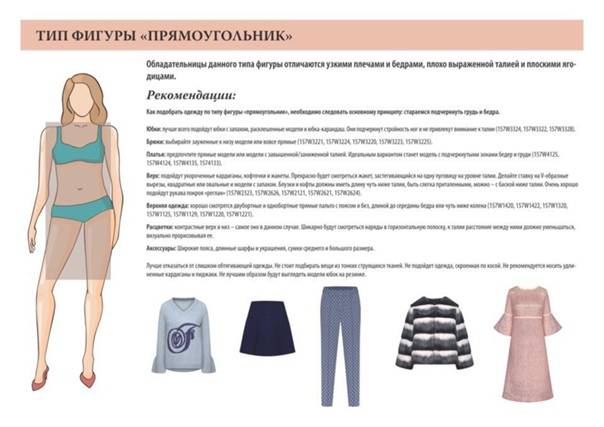 Можно перетащить ее в окне изображения, чтобы переместить центр градиента.
Можно перетащить ее в окне изображения, чтобы переместить центр градиента. Появится список доступных фигур. Выберите любую произвольную фигуру на свое усмотрение.
Появится список доступных фигур. Выберите любую произвольную фигуру на свое усмотрение.
 Например, задайте количество сторон до 5, если требуется нарисовать пятиконечную звезду.
Например, задайте количество сторон до 5, если требуется нарисовать пятиконечную звезду. Зачем настраивать? Потому что компании по производству игрушек никогда не сделают ту великолепную фигурку Рыжей Сони, о которой вы мечтали, а персонализация — единственный способ ее получить! У нас есть постоянно расширяющаяся коллекция учебных пособий, которые вы можете свободно использовать для оттачивания своих навыков. Неважно, насколько сложной или безумно невыполнимой может быть задача, продолжайте тыкать, рвать, лопать и сжигать свои фигурки, пока не получите желаемые результаты! И, как всегда, не стесняйтесь задавать вопросы этому замечательному сообществу, которое у нас есть, если вам нужна помощь!
Зачем настраивать? Потому что компании по производству игрушек никогда не сделают ту великолепную фигурку Рыжей Сони, о которой вы мечтали, а персонализация — единственный способ ее получить! У нас есть постоянно расширяющаяся коллекция учебных пособий, которые вы можете свободно использовать для оттачивания своих навыков. Неважно, насколько сложной или безумно невыполнимой может быть задача, продолжайте тыкать, рвать, лопать и сжигать свои фигурки, пока не получите желаемые результаты! И, как всегда, не стесняйтесь задавать вопросы этому замечательному сообществу, которое у нас есть, если вам нужна помощь!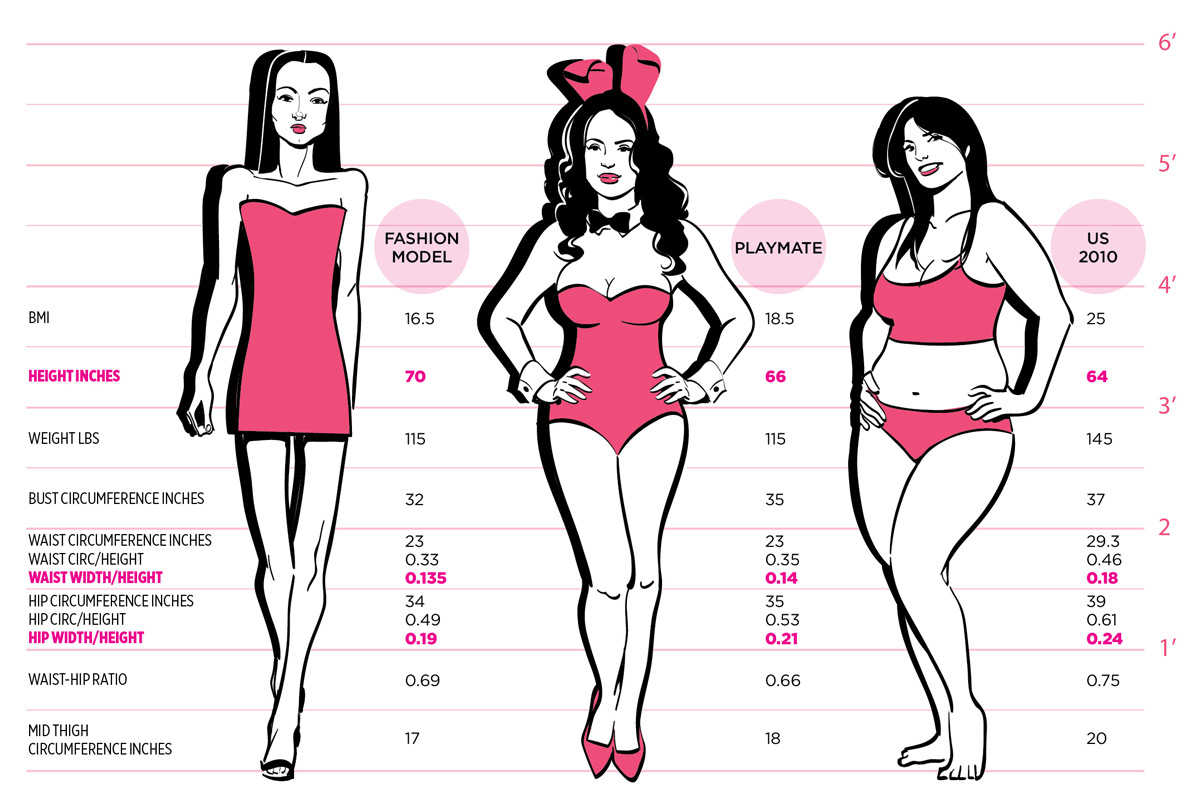 Вы не должны пытаться делать что-либо упомянутое без разрешения и присмотра взрослых. Figure Realm и/или авторы руководств не несут ответственности за какие-либо травмы или ущерб, возникшие в результате любой попытки следовать рекомендациям, изложенным в этих руководствах.
Вы не должны пытаться делать что-либо упомянутое без разрешения и присмотра взрослых. Figure Realm и/или авторы руководств не несут ответственности за какие-либо травмы или ущерб, возникшие в результате любой попытки следовать рекомендациям, изложенным в этих руководствах.